在影片中新增同步文字的 7 種有效方法
需要在影片中添加文字來解釋內容。影片是傳遞流程、主題和大量訊息的絕佳方式。直到人們需要有關字幕、說明、說明文字等的文字,才能更好地理解影片並避免語言障礙。幸運的是,您來到了這個頁面!這篇文章收集了可用於為影片添加文字的各種工具。在您的桌面、瀏覽器和 iPhone 上探索並使用它們!
指南清單
第 1 部分:為影片新增文字並同步的專業方法 第 2 部分:如何免費在線上為影片添加文字 [5 種方法] 第 3 部分:如何透過 iMovie 在 iPhone 上為影片添加文本 第 4 部分:有關如何輕鬆為影片添加文字的常見問題解答第 1 部分:為影片新增文字並同步的專業方法

支援在影片的開頭和結尾添加文字標題,並可自訂字體樣式、大小、顏色等。
使您能夠在影片上添加文字浮水印並安排其位置、持續時間和外觀。
讓您將字幕套用到影片並修改其延遲、位置、不透明度等。
配備視訊調整選項,可提高影片的品質、解析度、幀速率等。
如何透過使用 4Easysoft Total Video Converter 將文字新增至影片並同步它們:
步驟1參觀 4Easysoft全能視訊轉換器 在其網站上將其下載到您的 Windows 或 Mac 電腦上。之後,啟動它並選擇 MV 選項卡。然後,點擊“新增”按鈕匯入要新增文字的影片。

第2步接下來,如果您想在影片中新增文字標題,請按一下 設定選項卡。勾選 複選框 的 開始標題 然後輸入您想要的標題。您也可以單擊 字體設定 在此工具提供的字體樣式之間進行選擇。除此之外,您還可以透過勾選顏色集並選擇您認為適合您的文字的顏色來變更其顏色。添加的過程也是相同的 結束標題.

步驟3此外,如果您想為影片添加字幕,只需單擊 編輯 按鈕與 星杖 圖標,然後訪問字幕選項卡。在“字幕”選項下,按一下 添加 按鈕從影片匯入字幕檔。然後,匯入後,您可以調整位置、顏色、輪廓等。完成後,勾選 好的 按鈕開始在影片中新增文字。

步驟4之後,完成所需的文字編輯後,勾選 出口 按鈕。在這裡,您可以提高影片的品質和分辨率,以獲得更好的觀看體驗。然後,如果一切正常,請單擊 開始匯出 按鈕開始儲存過程。

第 2 部分:如何免費在線上為影片添加文字 [5 種方法]
或者,如果您正在尋找一種在線向影片添加文字的方法,這裡有五個簡單的工具適合您。然而,與第一個推薦的工具不同,由於這些工具可以在線訪問,因此它們非常容易出現下載過程緩慢、故障和操作失敗的情況。但您可以免費使用它們,並且可以在不同的裝置(無論是桌面裝置還是行動裝置)上使用它們。
1. 我們名單上的第一個是 VEED.IO。 該工具還具有向線上影片添加文字的功能。此外,該功能還包括基本的文字編輯,包括更改字體樣式、大小和顏色。此外,它還配備了許多不同的字體樣式模板,使您能夠自訂它們的對齊方式以及透明度。如何使用 VEED.IO 為影片添加文字?以下是您必須遵循的步驟:
步驟1參觀 VEED.IO 網站並勾選 選擇影片 按鈕存取該工具的編輯功能。然後,點擊上傳您的視頻 上傳一個文件 按鈕或 拖放 文件到它。

第2步工具完成上傳過程後,勾選 文字 介面左側欄中的選項。之後,在工具右側看到的文字選項之間進行選擇。
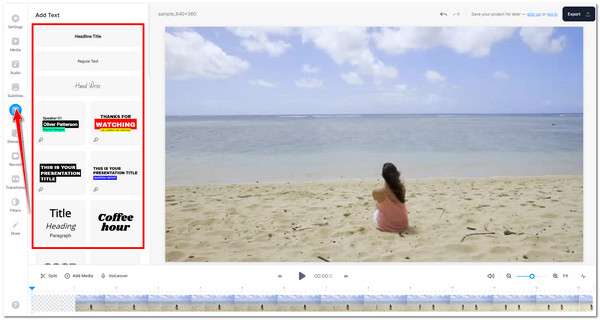
步驟3然後,在 編輯文字 部分,將您的文字添加到 輸入文字字段 在工具的左上角。您可以自訂文字的字體樣式、顏色、大小、印刷重點、動畫、效果和持續時間。您也可以將已套用的文字元素拖曳到要放置它的部分。
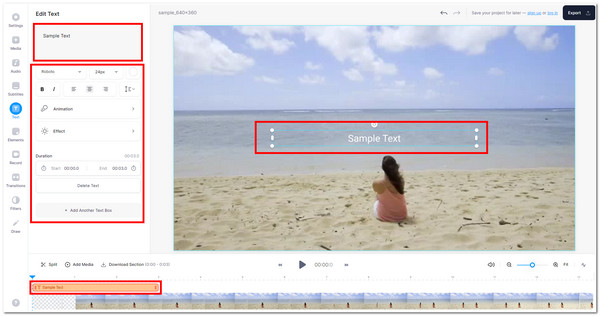
步驟4對您的編輯感到滿意後,點擊 出口 按鈕下載您的作品並將其儲存到您的檔案儲存中。
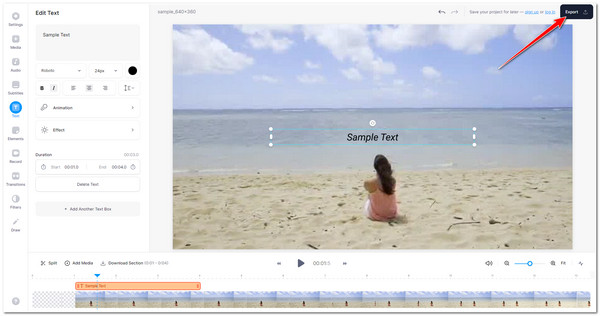
2. 123個應用 是另一種在線上向影片添加文字的工具。與其他影片編輯工具一樣,123APPS 還配備了向影片檔案添加文字以及修改其字體樣式、大小、顏色等功能。新增或覆蓋文字。為此,請執行以下步驟:
步驟1在瀏覽器上搜尋 123APPS 新增文字到視頻。然後,透過點擊匯入您的影片文件 開啟文件 按鈕或 掉落 該工具介面上的檔案。
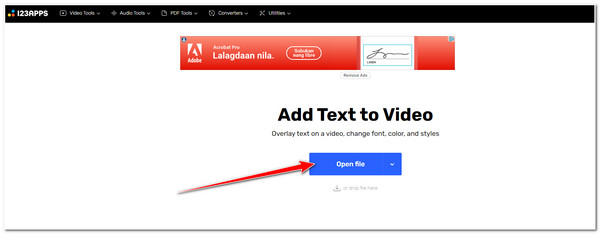
第2步接下來,點擊 新增文字 按鈕,然後在影片中間看到的輸入文字欄位中輸入文字。然後將其拖曳到您想要放置的位置。您也可以使用下面的文字編輯功能對文字進行變更。
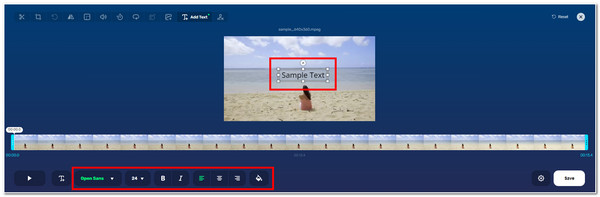
步驟3之後,如果您想以其他格式儲存視訊文件,請點擊 格式 按鈕與 齒輪 圖示.然後,從您想要匯出文件的格式選項中進行選擇。對設定感到滿意後,勾選「儲存」按鈕。
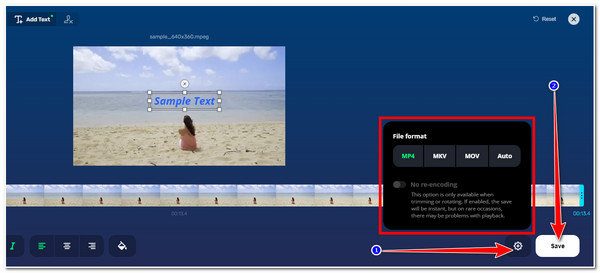
3. 接下來是 卡普溫 影片編輯器。該工具還具有快速有效地向影片添加文字的功能。它可以滿足您所有的文字疊加需求,無論是字幕、片尾字幕、標題、標籤、說明文字等等。此外,您還可以為文字添加不同的樣式,使其看起來更吸引人、更有創意。由於它提供了動畫、文字陰影、模糊等功能。
步驟1前往您的瀏覽器並蒐索 Kapwing 新增文本。然後,點擊 選擇影片 按鈕存取該工具的內建編輯器。
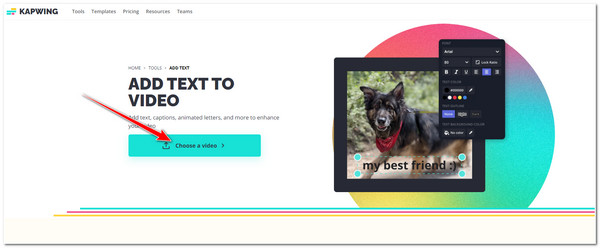
第2步在該工具的介面上,勾選 點擊上傳 按鈕匯入您的影片文件,或者您也可以 拖放 它直接在工具的介面上。
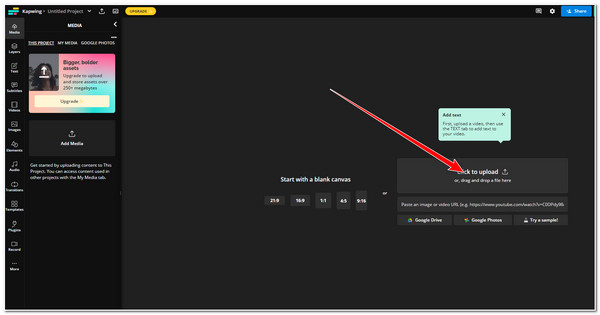
步驟3然後,等待該工具完成上傳過程。完成後,選擇 文字選項卡 從左側欄的選項中,然後按一下 新增文字 按鈕。在文字欄位中,輸入要新增到影片中的文字。
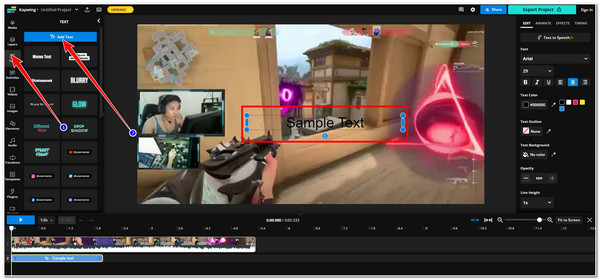
步驟4之後,將文字元素放置在影片的特定部分上。然後,使用 Kapwing 內建的編輯器工具修改文字的外觀,您可以在工具的右側欄找到該工具。您也可以透過添加動畫和效果來進行進一步編輯。對您的設定感到滿意後,勾選 出口項目 按鈕下載影片。
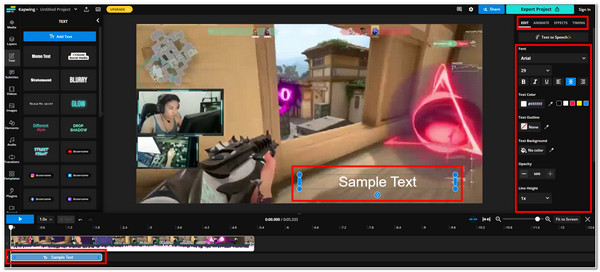
4. 彈性夾 也是一個合適的工具,您可以利用它快速為影片添加文字。該工具還可以支援您需要的所有文字編輯。這個出色的工具支援數百種文字字體,無論是常規字體、現代字體、手寫字體、有趣字體等,這可以幫助您使您的文字和影片更加吸引人、更具創意。此外,它還提供了一個精彩且有吸引力的文字動畫庫,您可以免費使用。如果您覺得這個工具很有趣,以下是如何使用該工具的步驟:
步驟1打開瀏覽器並蒐索 FlexClip 將文字新增至視頻。在該工具的介面上,按一下 上傳文件,然後該工具將彈出一個文件夾窗口,您必須在其中訪問您的視頻文件,選擇它並勾選 打開.
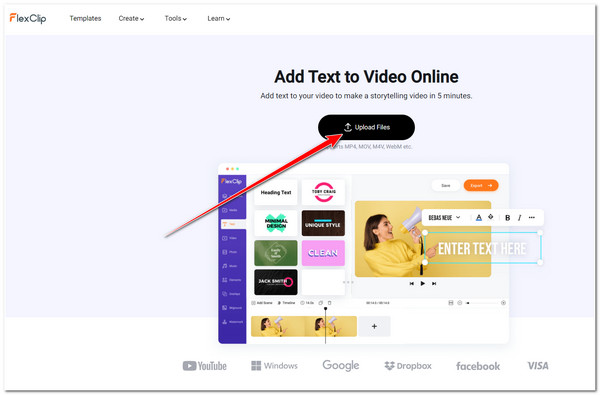
第2步接下來,點擊您在下面看到的第一個選項 基本文本。然後,該工具的內建輸入文字欄位將出現在您的影片上;輸入您要新增的文字。您也可以選擇具有以下設計的那些 現代標題、文字樣式、社群媒體, ETC。
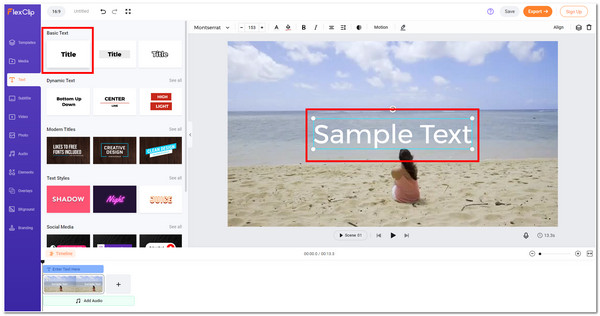
步驟3新增要疊加在影片上的文字後,您現在可以編輯它是否要新增 風格,或更改其字體、大小、動作、不透明度等。 出口 按鈕位於工具的右上角。
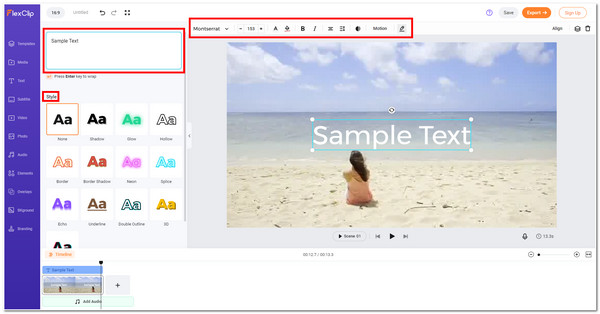
5. 最後但並非最不重要的是 弗利西爾。與上面的工具一樣,Flixier 也能夠幫助您在影片中添加文字。這個線上工具從大多數工具中脫穎而出,因為它提供了數千種可以免費存取的字體。此外,它還允許您使用自己的字體並將其疊加在影片上。此外,它還為用戶提供了許多可自訂的動畫標題,並允許他們添加帶有同步配置設定的字幕。這讓你興奮嗎?以下是開始使用 Flixier 的步驟:
步驟1啟動電腦上的瀏覽器並尋找 Flixier 將文字添加到視頻,然後按一下 選擇影片 其介面上的按鈕。之後,該工具將彈出一個包含各種來源的視窗;在其中選擇視訊檔案的儲存位置。然後,勾選 全部導入.
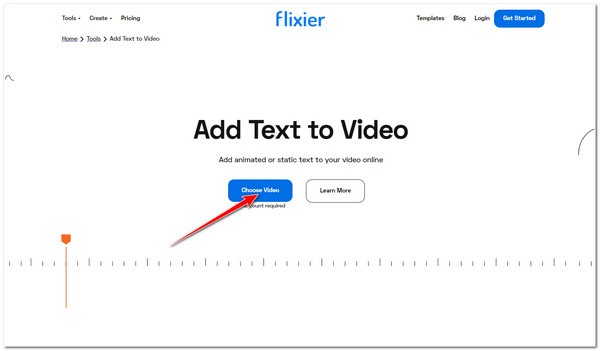
第2步接下來,點擊 添加 按鈕與 加 導入的視訊檔案上的圖示。這是將影片添加到時間軸中。
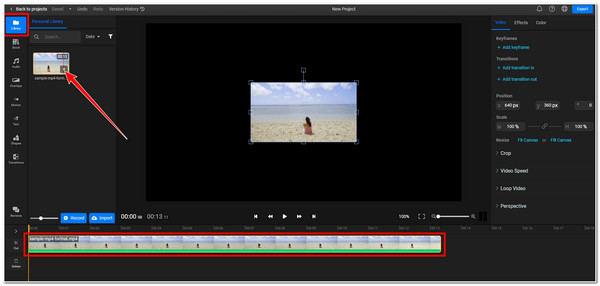
步驟3之後,在左側欄上選擇 文字選項卡 從選項中,按一下 添加簡單文字 並輸入您要新增到影片中的文字。
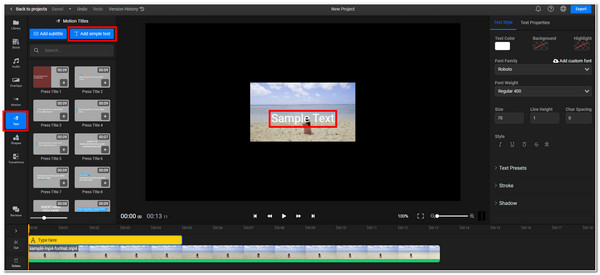
步驟4最後,使用該工具的內建編輯文本 文字樣式 選項。您可以更改其顏色、背景、突出顯示、字體、字體粗細、大小等。 出口 按鈕。
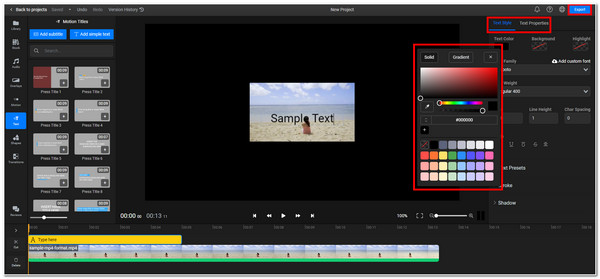
第 3 部分:如何透過 iMovie 在 iPhone 上為影片添加文本
如果您需要僅使用 iPhone 向視頻添加文本,那麼 iMovie 是您最好的應用程式。這款與 iPhone 相容的應用程式可讓您輕鬆編輯各種影片。它包含不同的編輯功能,例如視訊剪輯修剪、應用令人驚嘆的過渡以及將文字覆蓋到視訊功能。言歸正傳,以下是有關如何使用 iMovie 應用程式為影片添加文字的幾個步驟:
步驟1啟動 電影 iPhone 上的應用程式並匯入您要新增文字的影片。
第2步從下面的選項中選擇 T 圖示並選擇您喜歡的 風格 從應用程式提供的模板清單中。
步驟3接下來,點擊影片上的範例標題並選擇 編輯。然後,輸入您想要的文字。之後,點擊 完畢.
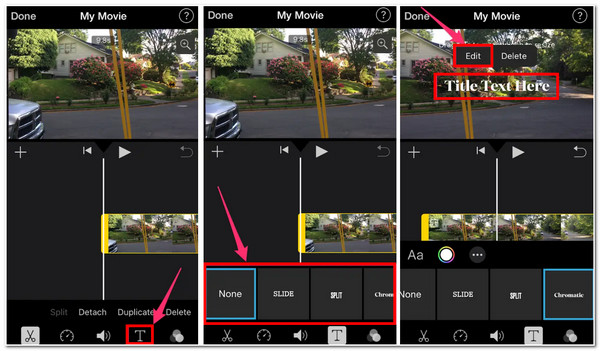
第 4 部分:有關如何輕鬆為影片添加文字的常見問題解答
-
1. 如何在Windows/Mac上透過Premiere Pro新增文字給影片?
選擇 類型工具 選項,將該框放在您的影片上,然後輸入您喜歡的文字。如果此工具在您端不可見,請前往 視窗,存取工具,然後按一下並按住文字工具。之後,訪問 基本圖形,您終於可以對文字進行修改了。
-
2. 如何使用 iMovie 更改文字的字體樣式?
若要修改文字的字體樣式,請雙擊標題的文字方塊並訪問 字體選單。然後,該應用程式將向您顯示它提供的所有字體樣式,您只需選擇適合您口味的字體即可。
-
3. iMovie 是否包含可以應用於我的影片的文字動畫?
不幸的是,iMovie 不提供文字動畫,但您可以手動設定它們的動畫。但這需要花費很多時間;您可以使用其他提供文字動畫的工具作為替代。除了 iMovie 之外,這裡提供的工具都提供可以免費使用的文字動畫。
結論
現在,以上方法都可以幫助您快速且有效率地為影片添加文字。如果您想使用 Windows 或 Mac 添加文字並提高視訊質量, 4Easysoft全能視訊轉換器 是你最好的工具。如果您正在尋找可在線上存取的免費工具,您可以在我們提供的五種文字編輯工具中進行選擇。最後,iMovie 是您使用 iPhone 為影片添加文字的最佳盟友。立即將您想要的文字添加到您的影片中!


